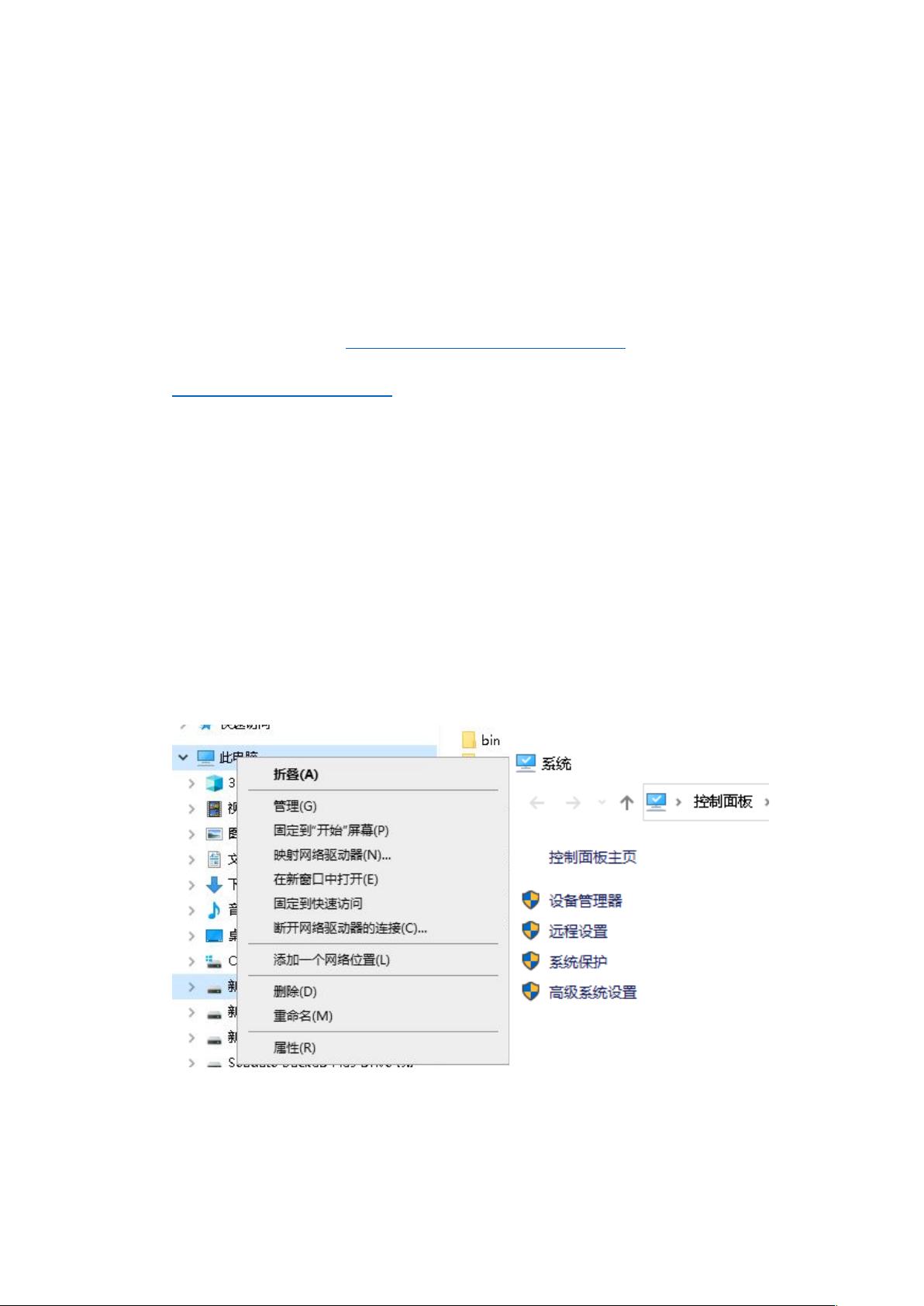Windows环境下MySQL数据库安装步骤
需积分: 10 180 浏览量
更新于2024-08-26
收藏 176KB DOCX 举报
"数据库安装指南详细步骤"
MySQL数据库安装是一个关键环节,特别是在Windows环境下,下面将详细介绍如何进行MySQL的安装。
首先,你需要从MySQL的官方网站(https://dev.mysql.com/downloads/mysql/)下载安装资源。官方提供了两种下载选项:.zip的压缩文件和.msi的可执行安装向导。如果你选择.zip,你需要将文件解压到指定位置,如D:盘。而.msi文件则会引导你完成一个图形化的安装过程。
对于.zip文件,解压后你需要将MySQL的路径添加到系统的环境变量中。具体操作包括:右键点击“我的电脑” -> “属性” -> “高级系统设置” -> “环境变量”。在此,你可以新建一个名为MYSQL_HOME的用户变量,将其值设置为MySQL的解压目录,并在系统变量的PATH中添加"%MYSQL_HOME%\bin",以便系统能够找到MySQL的可执行文件。
接着,创建MySQL的配置文件my.ini或my.cnf。这个文件用于设置数据库的各种参数,例如默认字符集、端口号、安装目录和数据存放目录等。一个简单的配置示例如下:
```ini
[client]
default-character-set=utf8
[mysqld]
port=3306
basedir=D:\mysql-5.7.31-winx64
datadir=D:\mysql-5.7.31-winx64\data
max_connections=20
character-set-server=UTF8
default-storage-engine=INNODB
```
配置完成后,以管理员权限打开CMD,进入MySQL的bin目录。使用命令`mysqld --initialize-insecure --user=mysql`来初始化MySQL数据库。这个命令会创建一个没有密码的root用户。初始化过程中,如果成功,会在MySQL的根目录下生成一个data文件夹,里面包含了数据库的数据文件。记得在my.ini中更新datadir变量为这个新的data文件夹路径。
初始化后,使用`mysqld --install`命令安装MySQL服务,这样系统中就会有一个名为MySQL的服务了。安装完成后,你可以通过`net start mysql`启动服务,或者用`net stop mysql`停止服务。
为了确保安全,你可能需要设置root用户的密码。这可以通过运行`mysql_secure_installation`命令来完成。此外,根据实际需求,你还可以创建其他用户,设置不同的权限,以及配置防火墙规则,允许外部访问等。
安装MySQL数据库涉及到下载、解压、配置环境、初始化和安装服务等多个步骤。每个步骤都需仔细操作,以确保数据库的正常运行。在安装过程中遇到任何问题,都可以查阅MySQL的官方文档或在线社区寻求帮助。
2024-07-22 上传
2019-08-26 上传
2021-09-20 上传
2022-07-12 上传
2023-07-30 上传
2024-08-28 上传
2021-10-14 上传
2021-01-01 上传
yhhabb
- 粉丝: 1
- 资源: 1
最新资源
- serial_s3c.rar_Linux/Unix编程_Unix_Linux_
- CsharpStrukturyGeneryczne
- MakeANewFri:
- rdn-upload:Zend Framework 3模块可轻松安全地管理文件上传
- 多域:该插件可让您在一个WordPress安装中拥有多个域
- vscoq:Coq的Visual Studio代码扩展[maintainers = @ maximedenes,@ fakusb]
- data-structure
- IIRfilterdesign.rar_matlab例程_LabView_
- ctfcode:收集一些对CTF事件有用的资料
- 将数据粘贴到WPF DataGrid中的替代实现
- cachify:针对WordPress的智能但高效的缓存解决方案。 使用DB,HDD,APC或Memcached存储您的博客页面。 使WordPress更快!
- PyPI 官网下载 | telnet2-1.1.2.tar.gz
- mips_to_c:MIPS反编译器
- rds-tools:用于RDS的CDK构造
- Arduino:Arduino的代码,包括接口
- matlab-a-c.rar_matlab例程_matlab_